使用 Maven 来创建一个 Java 项目
1、在终端(* UNIX或Mac)或命令提示符(Windows)中,浏览到要创建 Java 项目的文件夹。键入以下命令:

2、 这告诉 Maven 来从 maven-archetype-quickstart 模板创建 Java 项目。如果忽视 archetypeArtifactId 选项,一个巨大的 Maven 模板列表将列出。
例如,这里的工作目录是:C:\worksp,执行命令过程时间可能比较久,看个人的网络状况。

3、在上述情况下,一个新的Java项目命名 “NumberGenerator”, 而整个项目的目录结构会自动创建。
1、使用 mvn archetype:generate + maven-archetype-quickstart 模板, 以下项目的目录结构被创建。(所有的源代码放在文件夹 /src/main/java/, 所有的单元测试代码放入 /src/test/java/.)
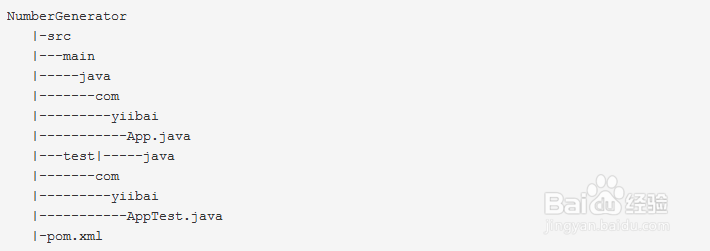
1、为了使它成为一个 Eclipse 项目,在终端进入到 “NumberGenerator” 项目,键入以下命令:

2、 执行以上命令后,它自动下载更新相关资源和配置信息(需要等待一段时间),并产生 Eclipse IDE所要求的所有项目文件。要导入项目到Eclipse IDE中,选择 “File -> Import… -> General->Existing Projects into Workspace”
项目导入到 Eclipse IDE中:

1、默认的 pom.xml 太简单了,很多时候,你需要添加编译器插件来告诉 Maven 使用哪个 JDK 版本是用来编译项目。

2、更新JUnit 3.8.1到最新的 4.11。

3、在终端,再次发出同样的命令 mvn eclipse:eclipse ,Maven将从Maven中心储存库下载插件项目依赖关系(JUnit),它会自动保存到你的本地仓库。
1、测试驱动开发(TDD),先更新单元测试,以确保应用程序(APP)对象有一个方法来生成包含恰好36位字母表的唯一密钥。

2、完成业务逻辑。

1、现在,我们将使用Maven这个项目,并输出编译成一个 “jar” 的文件。 请参考 pom.xml 文件,包元素定义应该包应该输出什么。

2、在终端输入 mvn package :

3、它编译,运行单元测试并打包项目成一个 jar 文件,并把它放在 project/target 文件夹。如果出错:ERROR: Unable to locate the Javac Compiler in:, C:\Program Files (x86)\Java\jre6\..\lib\tools.jar,Please ensure you are using JDK 1.4 or above and,not a JRE (the com.sun.tools.javac.Main class is required)...
最终项目的目录结构, 如下图 :

1、从项目的 jar 文件运行应用程序示例
